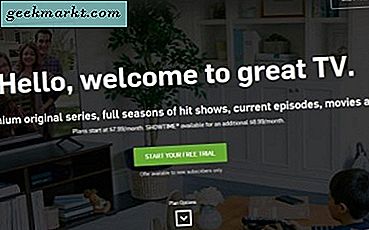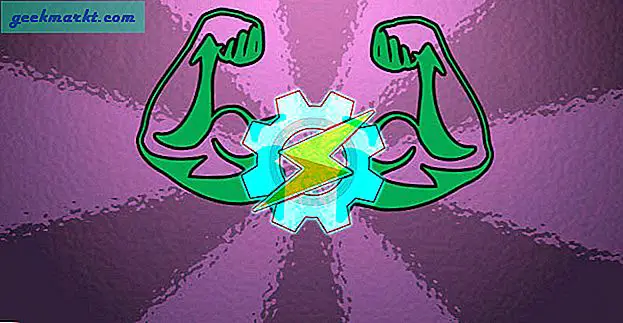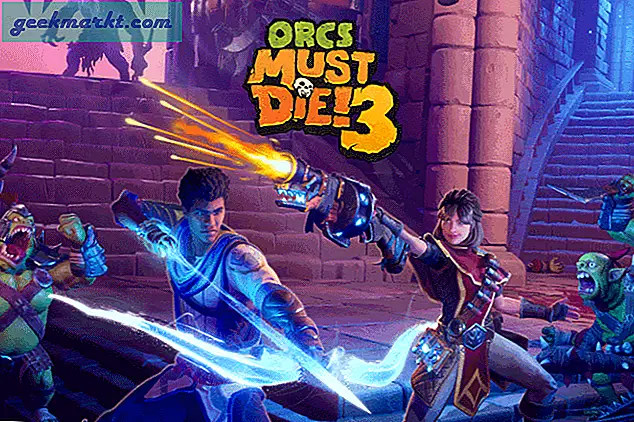Salah satu hal paling kontroversial tentang Windows 10 adalah pengumpulan telemetri. Windows menggunakan telemetri untuk mengidentifikasi masalah keamanan dan memperbaiki masalah perangkat lunak. Ada begitu banyak pengumpulan telemetri di Windows 10 yang sangat mencengangkan. Tentu saja, mungkin ada niat baik, seperti meningkatkan fitur dan layanan Windows 10, di balik pengumpulan data.
Namun, tidak semua orang senang dengan hal ini. Selain itu, meskipun Microsoft perlahan menambahkan opsi yang diperlukan, Windows 10 tidak memungkinkan Anda untuk sepenuhnya mengontrol data apa yang akan dibagikan dan apa yang tidak. Jadi, jika Anda tidak suka pengumpulan data ekstensif Windows 10 dan terus-menerus menelepon ke rumah, berikut adalah beberapa alat privasi Windows 10 terbaik untuk menguncinya.
catatan: Sebelum menggunakan salah satu alat privasi Windows 10 di bawah ini, saya sangat menyarankan Anda membuat titik pemulihan sistem pada Windows 10 atau bahkan cadangan penuh. Ini karena alat di bawah dapat mengedit nilai registri, file host, dan file sistem lainnya untuk mencapai pengaturan yang Anda konfigurasikan. Jika terjadi kecelakaan, Anda dapat memulihkan ke kondisi baik yang diketahui.
Selain itu, karena sifat aplikasinya, perangkat lunak antivirus mungkin menampilkan peringatan. Itu adalah positif palsu dan Anda dapat mengabaikannya dengan aman.
Alat Privasi Windows 10 Terbaik
1. Penutupan O&O 10
O&O ShutUp 10 adalah salah satu perangkat lunak paling populer yang memberi Anda kemampuan untuk menonaktifkan setiap dan semua telemetri Windows 10 yang tersedia. Segera setelah Anda membuka aplikasi, Anda akan melihat semua opsi telemetri yang dapat Anda nonaktifkan dalam daftar panjang yang terbagi ke dalam kategorinya sendiri. Untuk menonaktifkan telemetri apa pun, yang harus Anda lakukan adalah mengalihkan sakelar di sebelahnya.
Saat Anda menonaktifkan beberapa telemetri, ada kemungkinan Anda juga kehilangan beberapa Windows 10 secara fungsional. Untuk mengatasinya, O&O ShutUp 10 memberi Anda rekomendasi tentang telemetri apa yang dapat dinonaktifkan dengan aman dan mencegah hilangnya fungsionalitas apa pun. Tentu saja, jika Anda tidak keberatan dengan fungsionalitas yang hilang, Anda dapat menonaktifkan semua telemetri.
Salah satu hal yang sangat saya sukai adalah aplikasi tersebut mendukung pengaturan ekspor dan impor. Ini sangat membantu untuk membuat cadangan pengaturan privasi Anda atau membaginya dengan pengguna lain.
Baca baca:10 Ekstensi Firefox Teratas Untuk Android Untuk Meningkatkan Privasi Anda
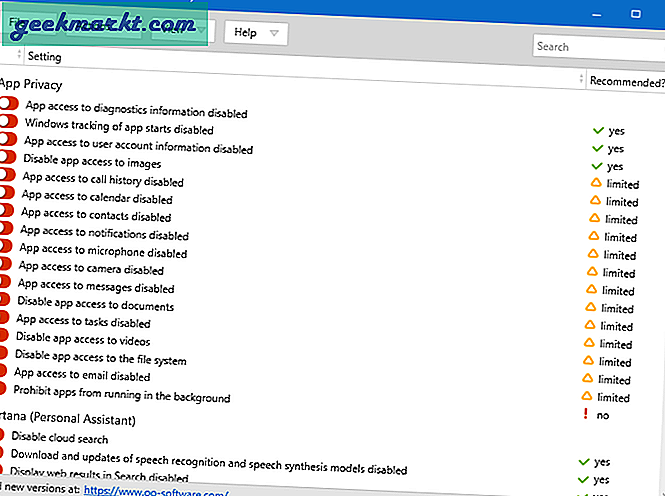
Unduh O&O ShutUp 10 (Gratis)
2. Nonaktifkan Pelacakan Menang
Jika Anda mencari perangkat lunak sederhana yang menonaktifkan telemetri, domain pelacakan, layanan pelacakan, dll., Maka Nonaktifkan Pelacakan Menang cocok untuk Anda. Menonaktifkan Pelacakan Menang tidak memberi Anda kontrol ekstensif yang Anda dapatkan dengan O&O ShutUp 10, tetapi itu membuat segalanya lebih mudah. Selain menonaktifkan telemetri dan pelacakan, Anda juga dapat menghapus instalan OneDrive. Jika Anda tidak tahu, OneDrive dipaketkan dengan Windows 10 dan tidak ada opsi uninstall langsung untuk menghapusnya dari sistem.
Saat Anda pertama kali menjalankan aplikasi, Windows Smart Screen dapat memblokir eksekusi aplikasi. Ini adalah positif palsu. Cukup klik tombol "Jalankan saja".
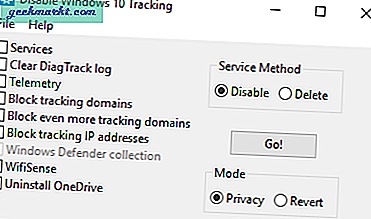
Unduh Nonaktifkan Pelacakan Menang (Gratis)
3. Perbaikan Privasi
Privacy Repairer membagi semua telemetri menjadi tab dan kategori yang berbeda. Anda dapat menonaktifkan atau mengaktifkan layanan telemetri atau pelacakan dengan mengaktifkan sakelar di bawahnya. Di bawah setiap pengaturan, Perbaikan Privasi akan memberi tahu Anda apakah disarankan untuk menonaktifkannya atau tidak.
Selain itu, jika Anda mengklik opsi telemetri, Privacy Repairer akan memberi tahu Anda tentang telemetri itu dan kunci registri apa yang terpengaruh. Ini adalah fitur yang sangat disambut baik yang tidak ada pada O&O ShutUp 10 dan alat privasi Windows 10 lainnya.
Jika diperlukan, Anda dapat membuat cadangan pengaturan Perbaikan Privasi hanya dengan satu klik.
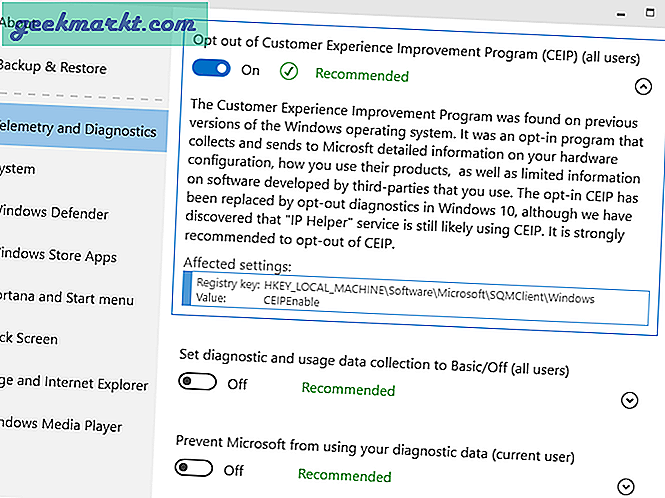
Unduh Privacy Repairer (Gratis)
4. W10Privasi
Jika Anda mencari aplikasi yang memberi Anda kendali luar biasa atas telemetri apa yang harus dinonaktifkan dan diaktifkan, W10Privacy cocok untuk Anda. Ada lebih dari seratus opsi telemetri dan opsi pelacakan yang berbeda untuk dinonaktifkan atau diaktifkan. Untungnya, aplikasi ini membagi semua opsi ke dalam kategori dan tabnya sendiri. Selain itu, kode warna aplikasi semua opsi untuk menyarankan telemetri mana yang dapat dinonaktifkan dengan aman. Saat Anda mengarahkan mouse ke suatu opsi, aplikasi akan menampilkan deskripsi singkat tentang apa yang sebenarnya dilakukan opsi tersebut.
Namun, karena antarmuka pengguna, ini masih bisa membuat Anda kewalahan, terutama bagi pemula.
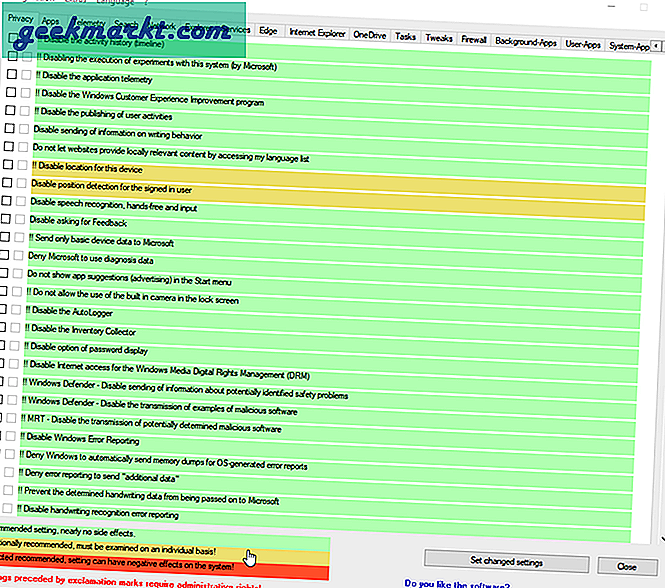
Unduh W10Privacy (Gratis)
5. Hancurkan Windows 10 Spionase
Hancurkan Windows 10 Spying adalah perangkat lunak gratis dan sumber terbuka yang sangat mirip dengan Nonaktifkan Pelacakan Win. Hanya dengan satu klik, Hancurkan Windows 10 Spying akan menonaktifkan semua telemetri Windows 10 dan layanan pelacakan lainnya. Tentu saja, Anda dapat memilih jenis telemetri yang akan dinonaktifkan dari tab Pengaturan. Namun, Anda tidak akan mendapatkan kontrol yang bagus seperti di W10 Privacy, Privacy Repairer atau O&O ShutUp 10.
Selain itu, Anda juga dapat menonaktifkan atau mengaktifkan Pembaruan Windows hanya dengan satu klik. Fitur lain dari aplikasi ini termasuk pengelola file host dan pengalih kontrol akun pengguna.
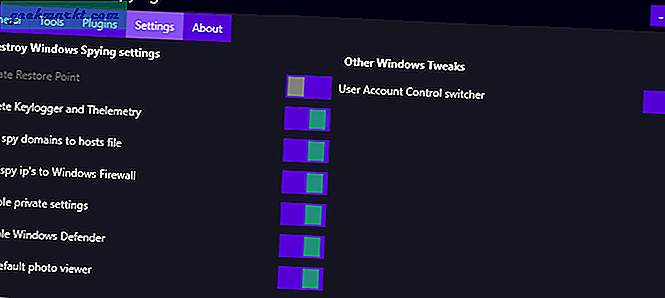
Unduh Hancurkan Windows 10 Spionase (Gratis)
6. Burung hitam
Blackbird adalah aplikasi baris perintah tanpa basa-basi yang menonaktifkan semua opsi telemetri dan kebocoran privasi dengan mudah. Cukup unduh aplikasinya, buka dan tekan tombol apa saja pada keyboard Anda. Blackbird pertama-tama akan memindai sistem Anda dan menjabarkan semua hal yang dapat Anda nonaktifkan dalam satu layar. Tekan nomor yang sesuai dan pilih opsi untuk menonaktifkan telemetri tersebut.
Blackbird memberi Anda kontrol yang baik atas apa yang dapat Anda nonaktifkan. Namun, menjadi aplikasi baris perintah, tidak peduli seberapa bagus tampilannya, bisa menjadi sedikit menakutkan bagi pengguna baru. Karena itu, cobalah aplikasinya dan lihat cara kerjanya untuk Anda.
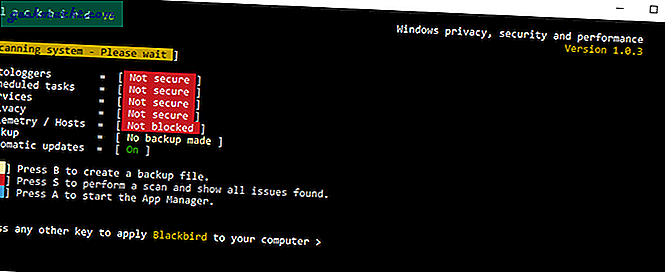
Unduh Blackbird (Gratis)
7. DoNotSpy 10
DoNotSpy 10 terlihat dan terasa sangat mirip dengan O&O ShutUp 10. Setelah menginstal dan membuka aplikasi, Anda akan mendapatkan akses instan ke semua opsi telemetri. Untuk menonaktifkan opsi telemetri, cukup pilih kotak centang dan klik tombol Terapkan. Seperti perangkat lunak lain dalam daftar ini, DoNotSpy 10 kode warna semua opsi telemetri yang dapat Anda nonaktifkan dengan aman. Ada juga pintasan praktis di bawah opsi "Tindakan" yang memungkinkan Anda membuat file titik pemulihan sistem cepat.
Sebagus itu, untuk beberapa alasan ironis, aplikasi mencoba menginstal adware (Opera dalam kasus saya) sebagai bagian dari prosedur instalasi aplikasi. Jadi, waspadalah terhadap itu.
DoNotSpy 10 tersedia secara Gratis tetapi mengandung iklan. Anda dapat menghapus iklan dan mendapatkan akses ke fitur tambahan seperti cadangan pengaturan dengan membeli versi Pro.
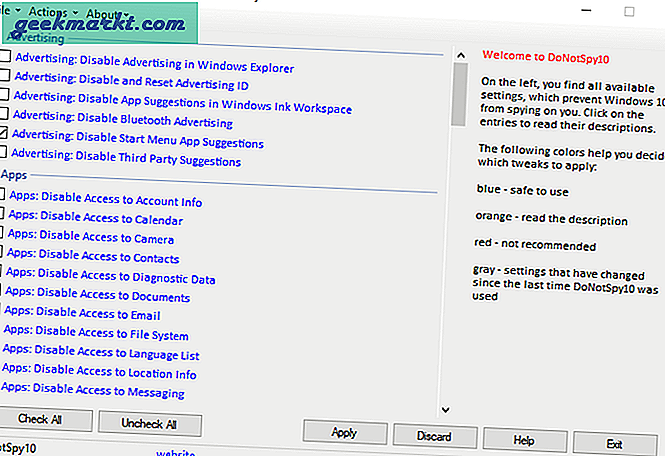
Unduh DoNotSpy 10 (gratis dengan iklan)
8. Tweaker Privasi Windows
Windows Privacy Tweaker adalah salah satu aplikasi paling populer untuk mengelola berbagai pengaturan telemetri Windows 10. Antarmuka pengguna cukup rapi, dan semua opsi telemetri diberi kode warna sesuai dengan rekomendasi brankas untuk menonaktifkan. Beberapa opsi telemetri bahkan memiliki deskripsi kecilnya sendiri untuk memberikan gambaran yang lebih baik tentang apa yang mereka lakukan dan apakah Anda harus menonaktifkannya atau tidak.
Salah satu hal yang sangat saya sukai tentang Windows Privacy Tweaker adalah Anda dapat menonaktifkan atau mengaktifkan seluruh bagian hanya dengan mengklik judul kategorinya. Selain itu, perangkat lunak digunakan oleh banyak orang dan telah teruji dengan baik. Artinya, Anda tidak perlu khawatir mengacaukan sistem Anda.
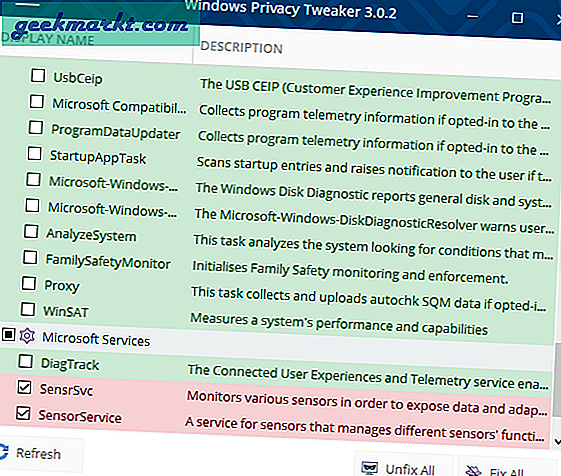
Unduh Windows Privacy Tweaker (Gratis)
9. WPD (Dasbor Privasi Windows)
WPD adalah salah satu aplikasi favorit saya yang tidak memungkinkan Anda mengontrol pengaturan privasi tetapi juga memiliki fitur lain seperti kustomisasi firewall dan uninstaller AppX. Selain itu, antarmuka pengguna WPD cukup rapi dan tajam. WPD adalah aplikasi portabel. Jadi, unduh aplikasinya, buka dan pilih Pengaturan Privasi. Di sinilah Anda dapat mengontrol semua barang telemetri yang tersedia.
Jika Anda ingin menonaktifkan pembaruan Windows 10, Anda dapat melakukannya dari bagian Firewall. Secara keseluruhan, jika Anda mencari aplikasi yang melakukan lebih dari sekadar memblokir telemetri Windows 10, cobalah WPD.
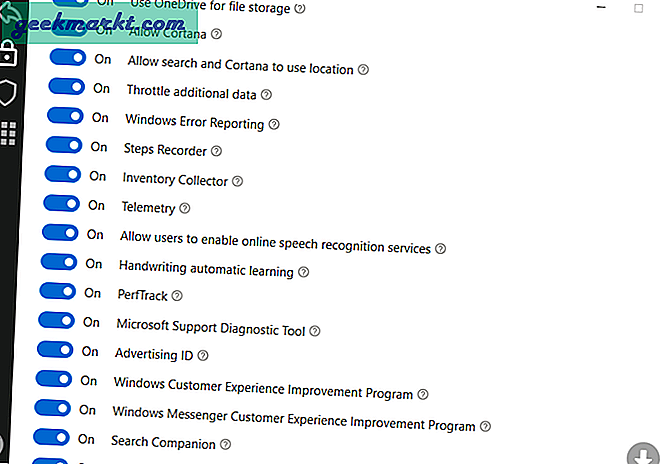
Unduh WPD (gratis)
Saat Anda melakukannya
Karena Windows adalah OS bersumber tertutup, tidak mungkin untuk memastikan apakah alat privasi yang disebutkan di atas benar-benar menghentikan pengumpulan data. Bahkan setelah menggunakan aplikasi ini, tidak mengherankan melihat lalu lintas internet acak dari server Microsoftoft. Salah satu cara untuk menyiasatinya adalah jika router Anda mendukung firmware pihak ketiga seperti OpenWRT, DD-WRT, dll. Maka Anda dapat memblokir semua IP dari Microsoft. Jika Anda tidak memiliki router lanjutan, Anda dapat menggunakan aplikasi seperti Peerblock. Ini sudah cukup.
Jika menurut Anda saya melewatkan salah satu alat privasi Windows 10 favorit Anda, beri komentar di bawah dan bagikan dengan saya.
Baca juga:Ekstensi Google Chrome Teratas untuk Privasi